Sok Windows 10 felhasználó jelentett egy furcsa problémát, ahol a jobb gombbal kattintott helyi menü véletlenszerűen jelenik meg felhasználói beavatkozás nélkül. Az érintett felhasználók túlnyomó része arról számol be, hogy ez a probléma véletlenszerű időközönként jelentkezik, nyilvánvaló kiváltó ok nélkül. Bár a probléma sokkal gyakoribb a Windows 10 rendszeren, vannak olyan felhasználói jelentések, amelyek ugyanarról a problémáról a Windows 7 és a Windows 8.1 rendszeren is előfordulnak.

Kattintson a jobb gombbal a véletlenszerűen megjelenő menüre a Windows rendszeren
Mi okozza a jobb egérgombbal történő menü Random megjelenését a Windows rendszeren?
Megvizsgáltuk ezt a problémát különböző felhasználói jelentések megvizsgálásával és a különböző javítási stratégiák tesztelésével, amelyeket általában más érintett felhasználók ajánlanak, akiknek már sikerült megoldaniuk a problémát. Mint kiderült, több különböző forgatókönyv váltja ki ezt a bizonyos viselkedést. Az alábbiakban felsoroljuk azokat a bűnösöket, akik képesek ezt a viselkedést kiváltani:
- Sérült / hiányos illesztőprogram - Mint kiderült, ez a bizonyos probléma azért fordulhat elő, mert a használt billentyűzet / egér meghajtó nem teljes, vagy olyan mértékben sérült, hogy végül néhány billentyűt elindít, még akkor is, ha a felhasználó nem nyomja meg fizikailag ezt a gombot. Az ilyen helyzetekben a legjobb megoldás a beépített billentyűzet-hibaelhárító futtatása és az illesztőprogram inkonzisztenciájának automatikus javítása.
- A Click-Lock engedélyezve van - Több különböző felhasználói jelentés szerint ez a probléma a ClickLock nevű egérfunkció miatt is megjelenhet. Ez a szolgáltatás a véletlenszerű helyi menük aktiválását eredményezheti, amikor a felhasználó megpróbál húzni valamit a Click-Lock funkcióval. Ebben az esetben képesnek kell lennie a probléma megoldására a kattintás zárolás teljes letiltásával.
- Fizikai billentyűzet - A szoftveres probléma nem az egyetlen lehetséges bűnös. Bizonyos esetekben ezt a sajátos viselkedést egy beragadt kulcs okozza, amely az egér jobb egérgombbal való megegyezését eredményezi (a Shift + F10 vagy a Menü gomb egyaránt előidézheti ezt a viselkedést). Ha ez a forgatókönyv alkalmazható, akkor az egyetlen javítás az, ha megpróbálja lekapcsolni a beragadt kulcsokat, vagy csatlakoztatnia kell egy másik perifériát.
Ha Ön is találkozik ezzel a viselkedéssel, és olyan megoldást keres, amely képes megoldani a problémát, ez a cikk számos hibaelhárítási útmutatót tartalmaz, amelyek lehetővé teszik a probléma megoldását. Alul azon potenciális javítások gyűjteményét találja, amelyeket más, hasonló helyzetben lévő felhasználók sikeresen használtak a hibaüzenet megoldására.
A legjobb eredmény érdekében azt tanácsoljuk, hogy kövesse az alábbi módszereket ugyanabban a sorrendben, ahogyan azokat rendeztük (hatékonyság és nehézség szerint rendezve). Végül egy olyan javításba kell botlania, amely megoldja a problémát, függetlenül a hibát okozó tettestől.
Kezdjük!
1. módszer: A billentyűzet-hibaelhárító futtatása (csak Windows 10 esetén)
Mint kiderült, ezt a problémát valamilyen fájlkorrupció vagy hiányos illesztőprogram okozhatja, amely hibásan mozgatja az egér funkcióit. Ebben az esetben az egyik módszer a probléma automatikus megoldására a Billentyűzet hibaelhárító futtatása.
Több érintett felhasználó arról számolt be, hogy esetükben a probléma egy olyan hiba miatt következett be, amelyben a helyi parancsikon (jobb egérgombbal történő menü) folyamatosan elindult. Esetükben a Kulcsszó-hibaelhárító futtatása megoldotta a problémát.
Ez az eljárás elemzi a billentyűzet és az egér konfigurációját az esetleges következetlenségek szempontjából. Ha bármilyen problémát talál, a segédprogram automatikusan ajánl egy automatikus javítást, amely megoldhatja a problémát.
Itt van egy gyors útmutató a billentyűzet hibaelhárító futtatásához a Windows 10 számítógépen:
- nyomja meg Windows billentyű + R nyitni a Fuss párbeszédablak. Ezután írja be a következőt: ms-settings: hibaelhárítás ” és nyomja meg Belép hogy kinyissa a Hibaelhárítás fül a Beállítások kb.
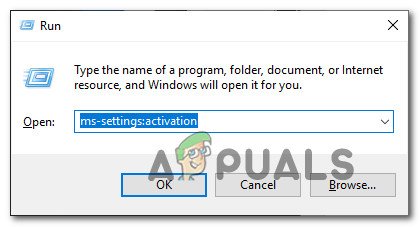
Az Aktiválás hibaelhárító elérése
- Ha már bent van a Hibaelhárítás képernyőn lépjen át a jobb oldalra, majd görgessen lefelé a Keressen és javítson ki más problémákat szakasz. Amikor odaért, kattintson a gombra Billentyűzet , majd kattintson a gombra Futtassa a hibaelhárítót az újonnan megjelenő helyi menüből.
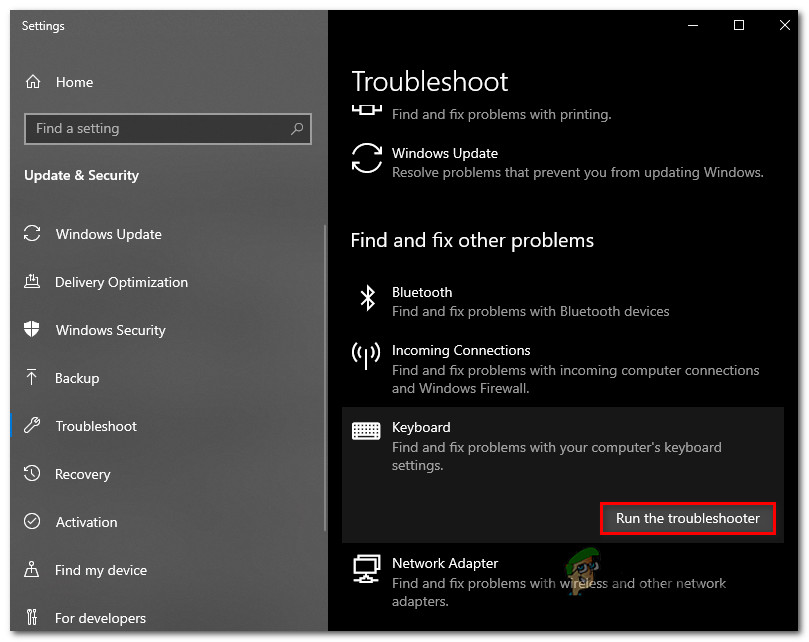
A billentyűzet hibaelhárítójának futtatása
- A segédprogram indítása után várja meg, amíg a diagnosztikai szakasz befejeződik. Ha életképes javítást állapítanak meg, kattintson a gombra Alkalmazza ezt a javítást az ajánlott javítási stratégia érvényesítésére.
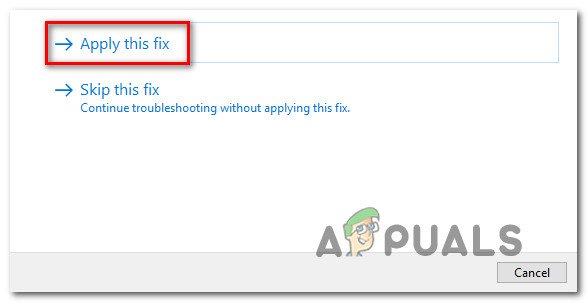
Alkalmazza ezt a javítást
- Miután végrehajtotta a javítási stratégiát, indítsa újra a számítógépet, és ellenőrizze, hogy a probléma megoldódott-e a számítógép következő indításakor.
Ha még mindig a helyi menü véletlenszerű megjelenésével találkozik (jobb gombbal kattintson a menüre), lépjen az alábbi következő módszerre.
2. módszer: Tiltsa le a ClickLock funkciót
Mint kiderült, ez a bizonyos probléma a ClickLock nevű egérfunkció miatt is felmerülhet. Ez a funkció állítólag lehetővé teszi a felhasználó számára, hogy az egér gombjának lenyomása nélkül húzza az egeret, de ismert, hogy véletlenszerű helyi menük (jobb egérgombbal kattintó menük) bizonyos egérkonfigurációk mellett megjelennek.
Számos Windows-felhasználó, amely szintén küzdött a probléma megoldásával, arról számolt be, hogy sikerült megoldani a problémát az Egér tulajdonságai képernyő elérésével és a ClickLock letiltásával.
Kövesse az alábbi utasításokat a lépésről lépésre történő végrehajtásához:
Jegyzet: Ezt a módszert követnie kell az operációs rendszer verziójától függetlenül, de a menük kissé eltérhetnek a használt egér meghajtótól függően.
- nyomja meg Windows billentyű + R nyitni a Fuss párbeszédablak. Ezután írja be 'ellenőrzés' a szövegmezőben, és nyomja meg a gombot Belép a klasszikus Vezérlőpult felület megnyitásához.
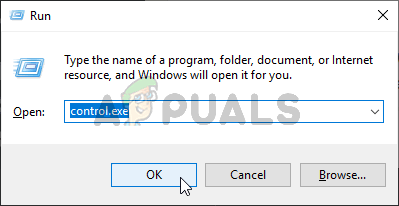
A Vezérlőpult futtatása
- Ha már bent vagy a klasszikusban Vezérlőpult felületen használja a jobb felső sarokban található keresési funkciót az „egér” keresésére. Ezután kattintson az eredménylistából a gombra Az egér beállításainak módosítása .
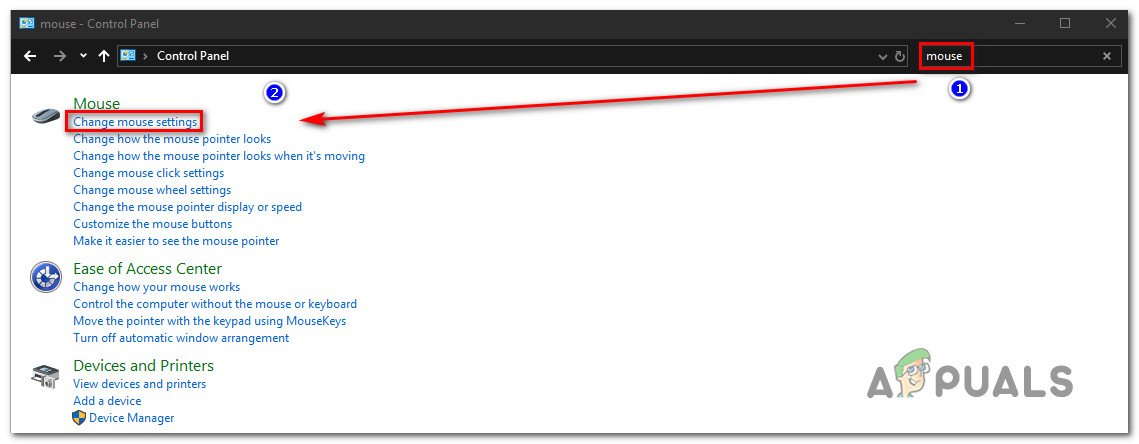
Az egér beállításainak módosítása menü elérése
- Ha már bent van a Egér tulajdonságai képernyőn válassza a Gombok fület, és törölje a jelölést a Kapcsolja be a ClickLock funkciót.
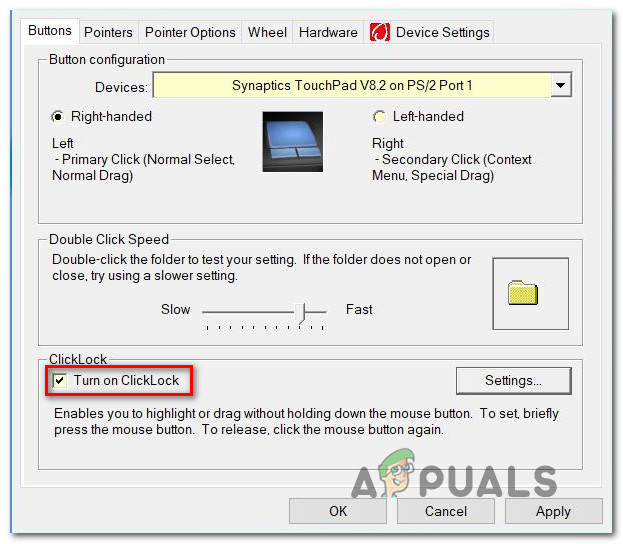
A ClickLock letiltása
- Kattintson az Apply gombra az egér konfigurációjának mentéséhez, majd indítsa újra a számítógépet, és ellenőrizze, hogy a probléma megoldódott-e a rendszer következő indításakor.
Ha ugyanaz a probléma továbbra is fennáll, lépjen a következő módszerre.
3. módszer: Megnyomott billentyű ellenőrzése
Ezen a ponton el kell kezdenie mérlegelni egy fizikailag megnyomott billentyű lehetőségét, amely megegyezik a jobb gombbal. A legtöbb számítógépen Shift + F10 vagy a Menü gomb megegyezik az egér jobb gombjával való kattintással.
Számos hasonló helyzetbe került Windows-felhasználónak sikerült megoldania a problémát azáltal, hogy megnyitotta a képernyőn megjelenő billentyűzet segédprogramot, hogy ellenőrizze, nincs-e elakadt-e billentyűzet-billentyű.
Ehhez nyomja meg a gombot Windows billentyű + R nyitni a Fuss párbeszédablak. Ezután írja be 'Szakképzett' a szövegmezőben, és nyomja meg a gombot Belép a Képernyő-billentyűzet segédprogram megnyitásához.

A Képernyő-billentyűzet segédprogram megnyitása
Ha kinyitotta a billentyűzetet, nézze meg a billentyűk listáját, és nézze meg, hogy van-e megnyomva valamelyik billentyű (színük kékre változik).

A képernyőn megjelenő billentyűzet használata
Ha ez a vizsgálat megállapítja, hogy valamelyik kulcs valóban beragadt, és nem tudja lekapcsolni, akkor a legjobb eset az, ha egyszerűen egy másik billentyűzetet csatlakoztat. Abban az esetben, ha egy laptophoz csatlakoztatott perifériával találkozik, vegye el a külső billentyűzetet, és használja a beépített billentyűzetet.
4 perc olvasás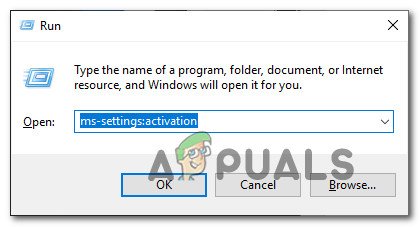
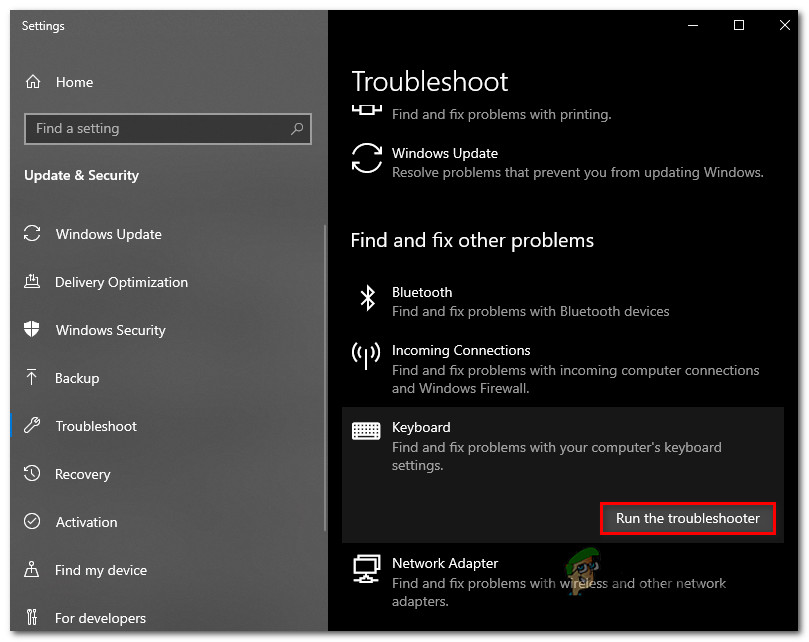
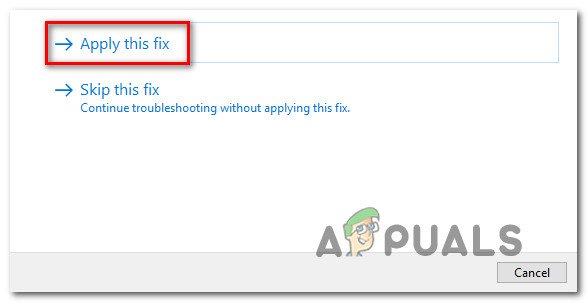
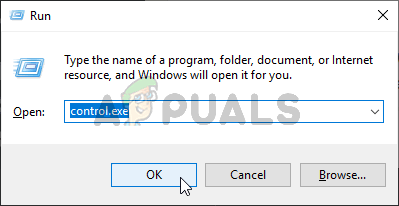
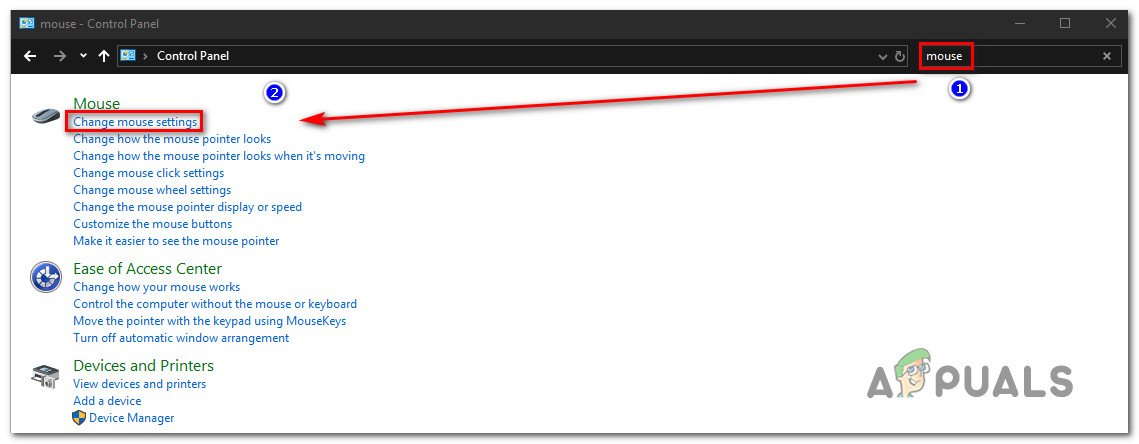
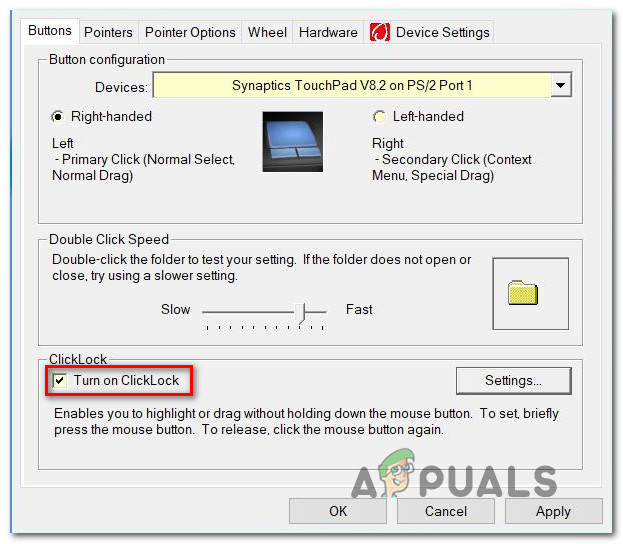
![[Frissítés: A szállítók nyernek] A Microsoft felmondta partnereinek a belső felhasználási jogait, amelyek nem jelentették az MS termékek és szolgáltatások ingyenes használatát](https://jf-balio.pt/img/news/05/microsoft-was-end-internal-use-rights.jpg)






















